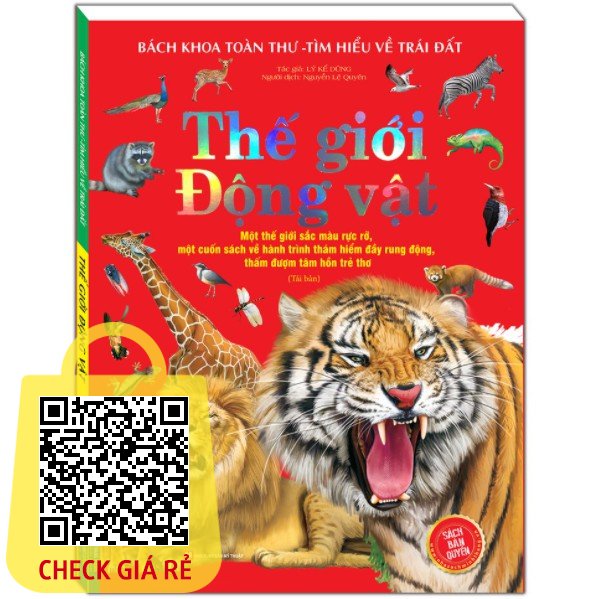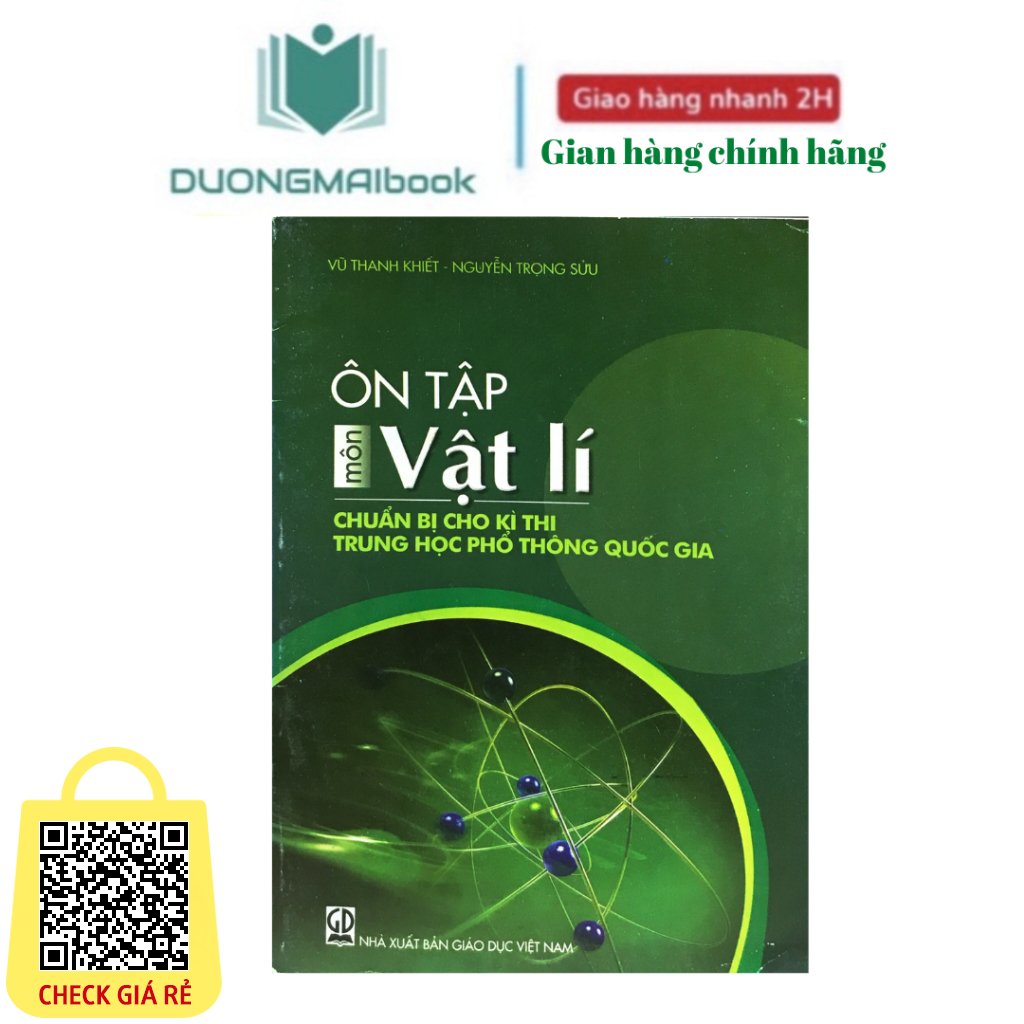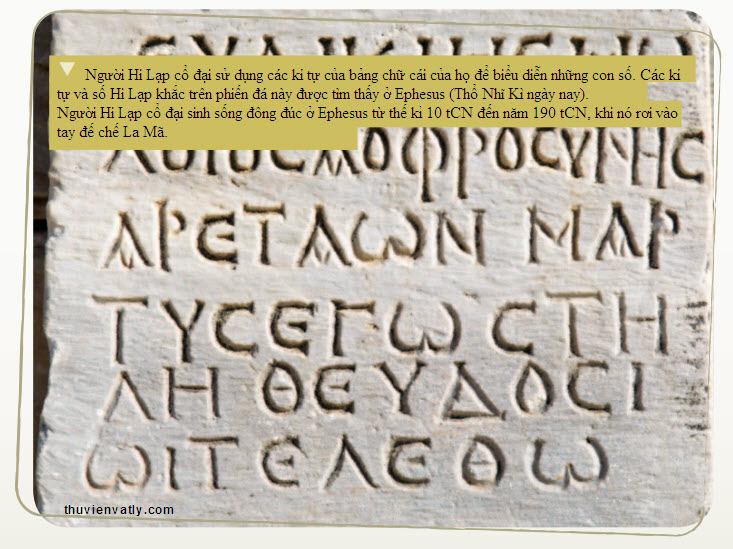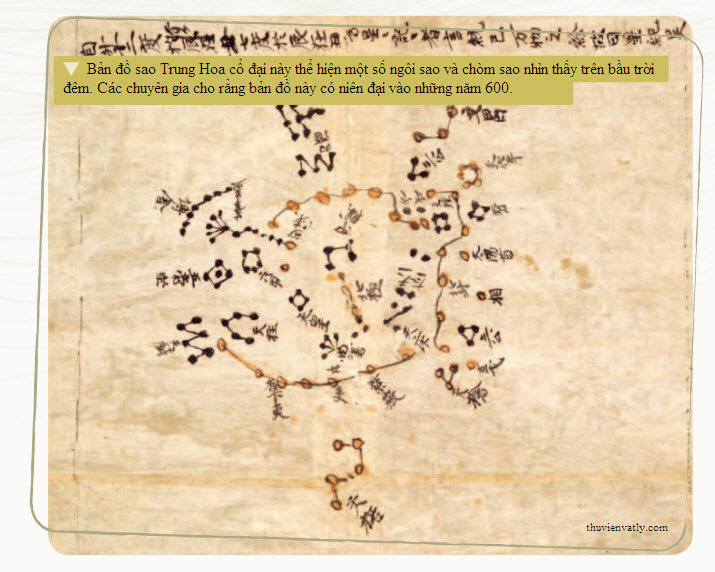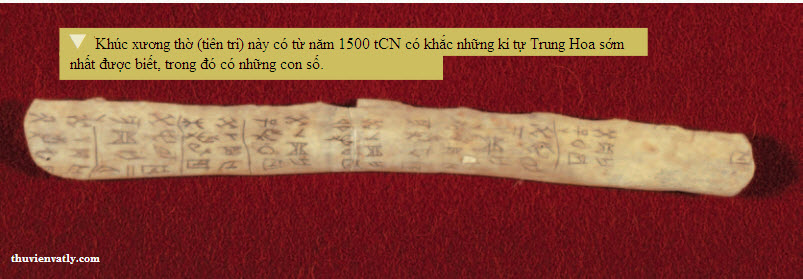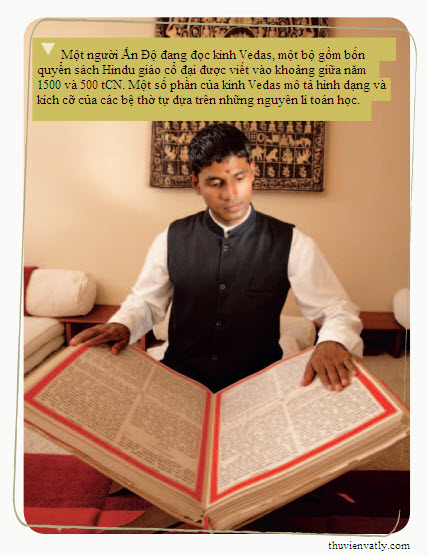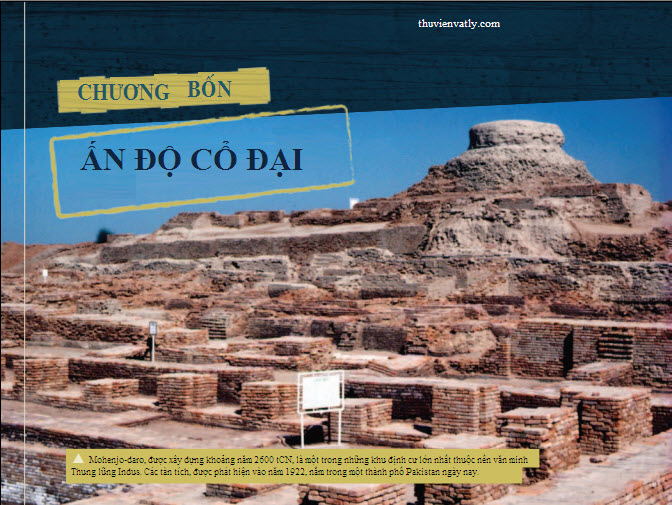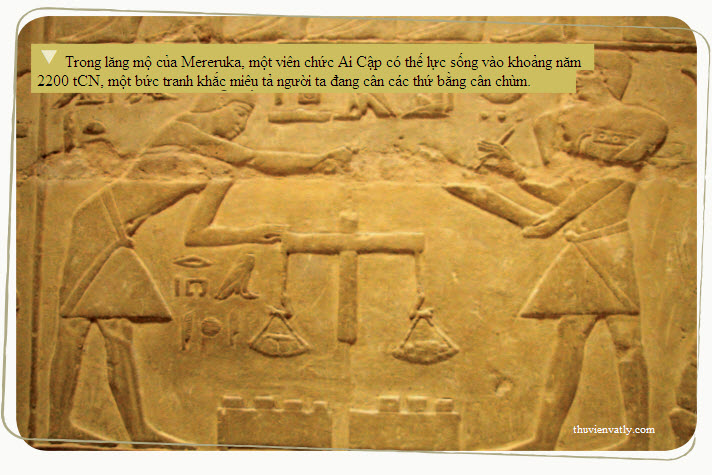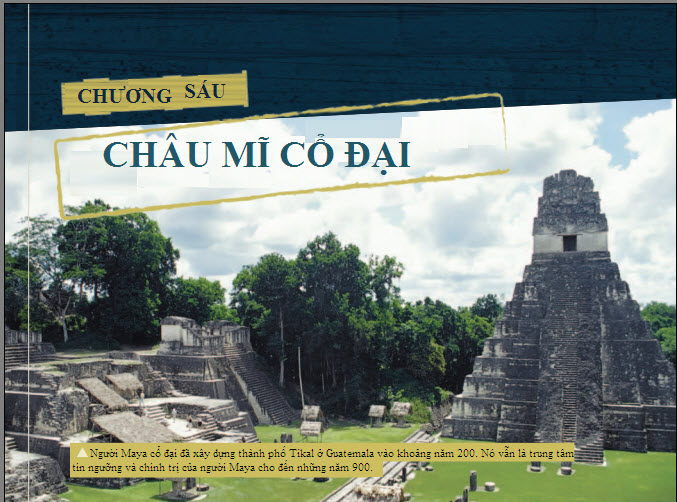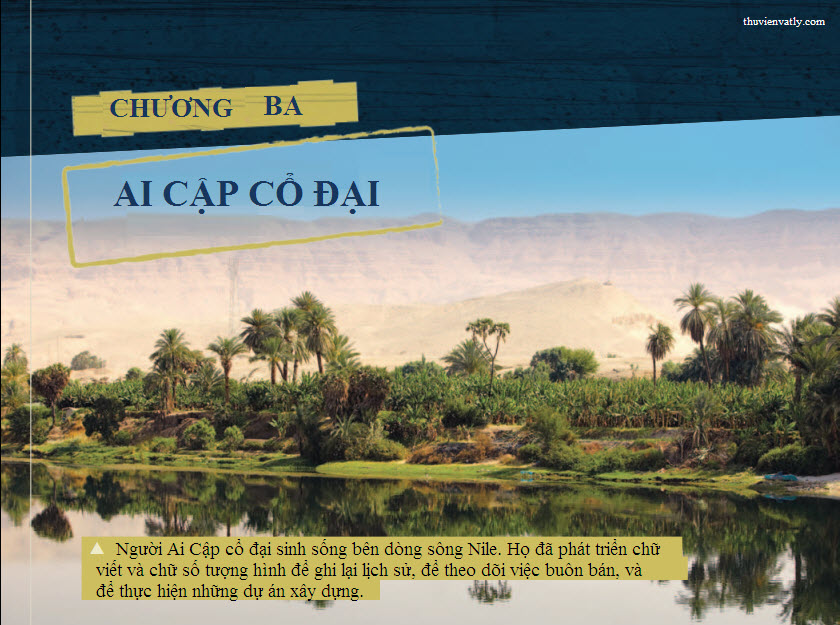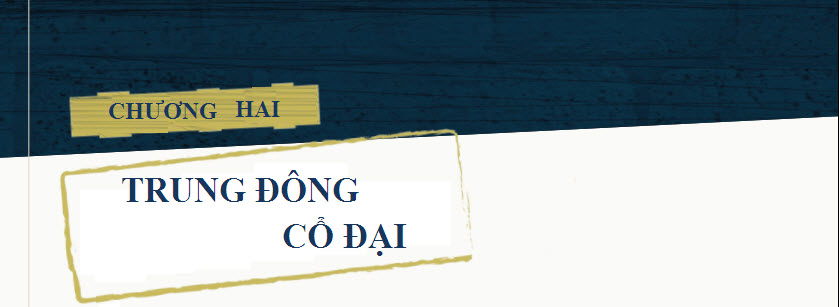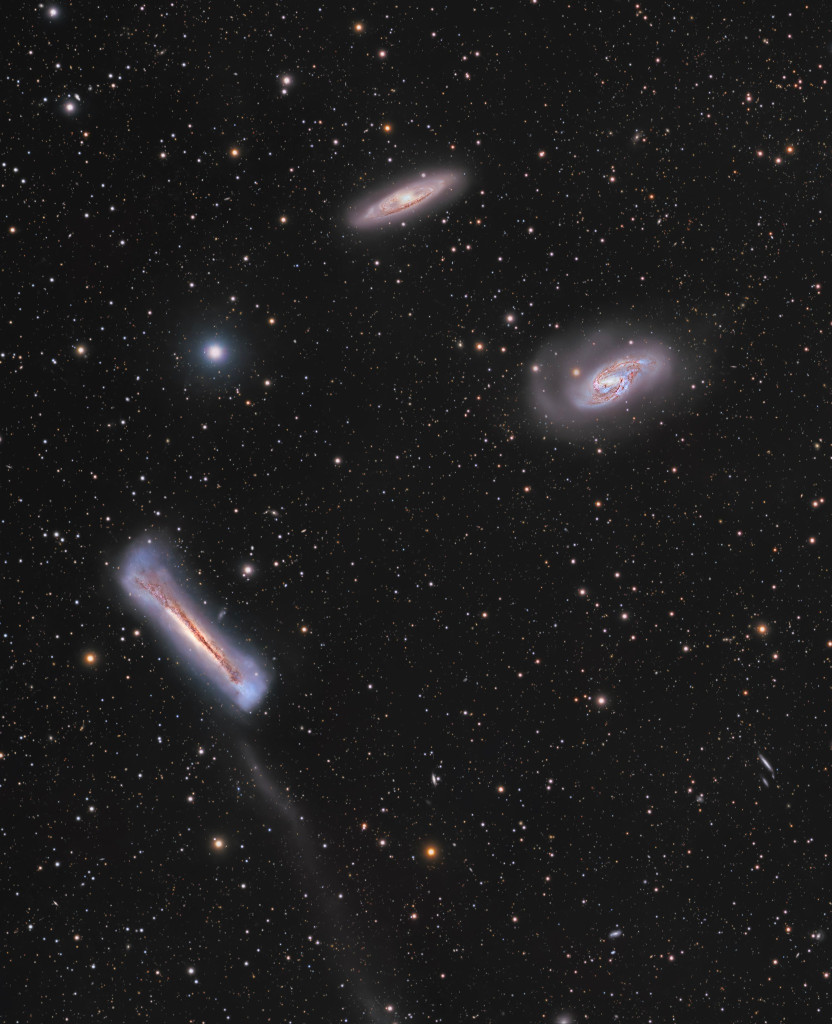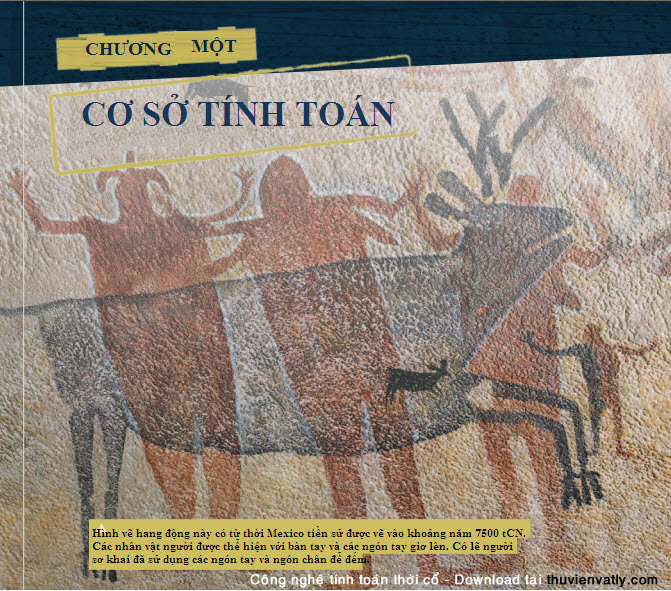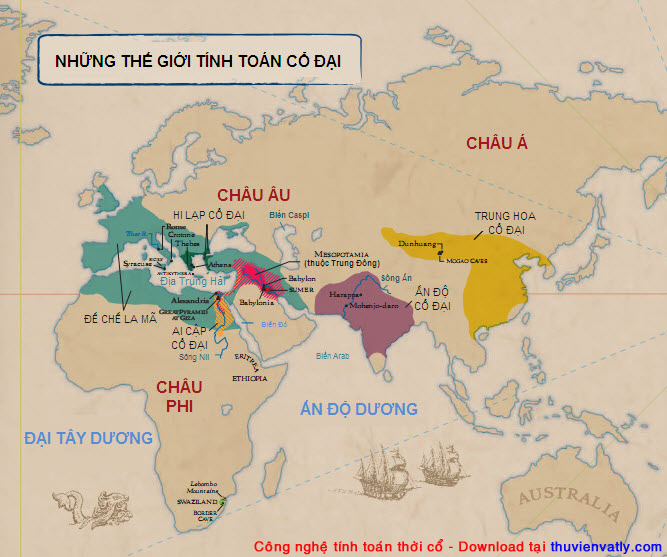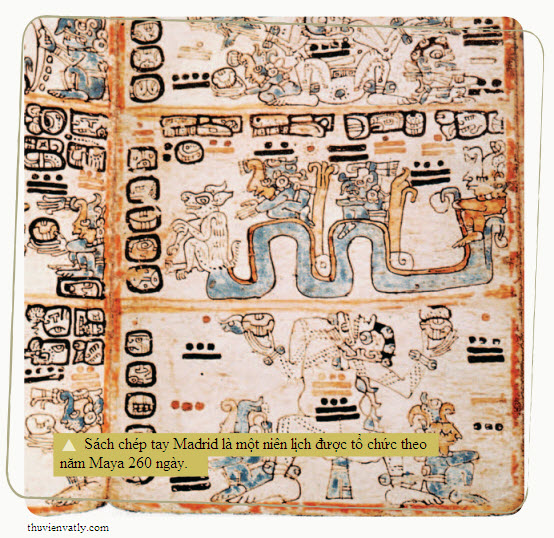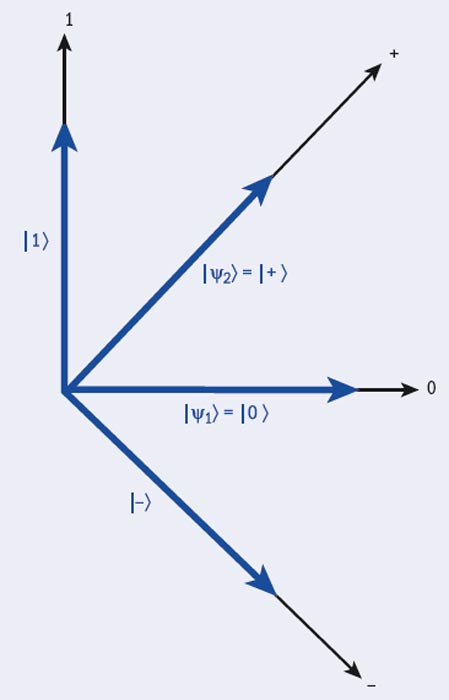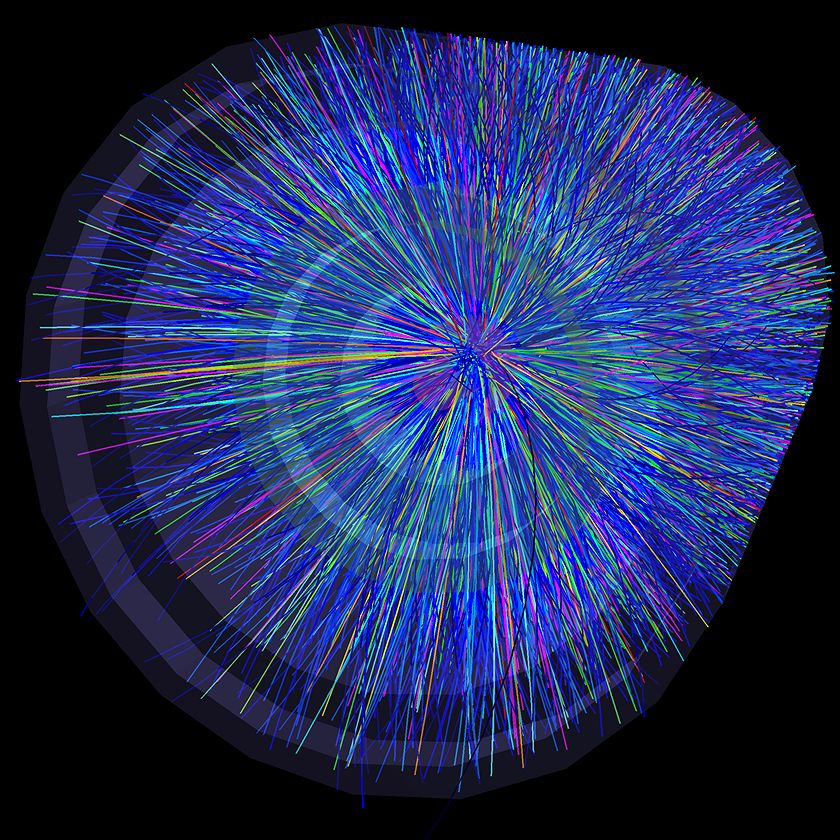Bài viết này sẽ giới thiệu một số kỹ năng nâng cao giúp gõ công thức Toán trong MathType 6.0 nhanh hơn. Nếu bạn chưa biết MathType là gì thì chỉ cần đọc xong bài viết này bạn sẽ có thể gõ được đại đa số các công thức mà bạn muốn. Nhưng nếu bạn đã biết sơ qua MathType rồi thì cũng nên đọc vì nó rất có giá trị tham khảo.
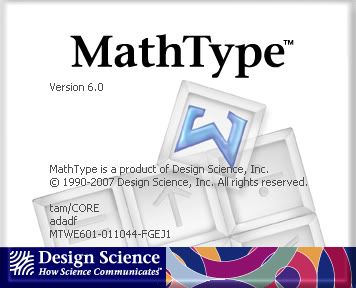
|
Download MathType có keygen tại đây |
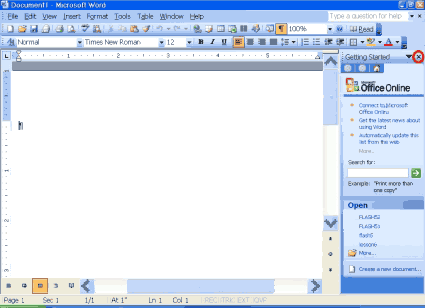
Sau đó chúng ta sẽ cài Mathtype. Quá trình cài Mathtype và hướng dẫn sơ bộ cũng có trong đấy luôn. Tuy nhiên bạn đọc tiếp sẽ thấy dễ hiểu hơn nhiều so với các tài liệu khác.
Vì Mathtype là phần mềm thương mại nên nếu bạn mua bản quyền (Khoảng vài chục $) thì không nói làm gì, nhưng nếu bạn xài đồ chui thì lúc bật Mathtype bạn nên tắt mạng Internet, vì nếu bật thì Mathtype sẽ bị quét key và trở thành bản dùng thử với rất ít tính năng. Nếu bạn bị quét key thì cũng chẳng sao, hãy vào Menu > Help > Unlock/Register mathtype để mở lại hết các chức năng.
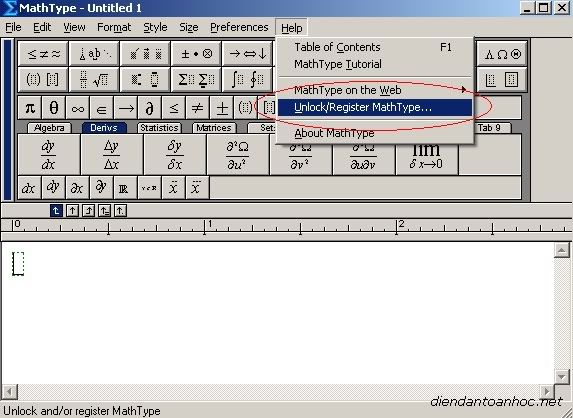
Giờ chúng ta sẽ bắt đầu tập gõ, hãy thử gõ công thức sau:
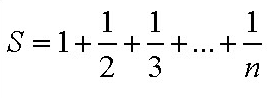
- Vào Mathtype:
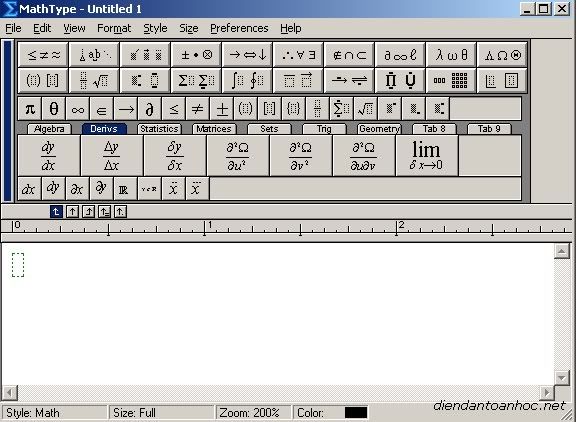
- Gõ đến Phân số: bạn sẽ ấn vào nút này để mở chức năng phân số và làm tương tự cho đến hết các phân số:
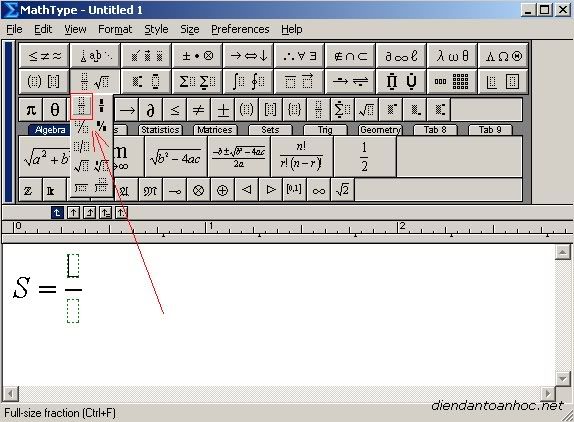
Đó là cách ân dùng chuột và rất mất thời gian nếu gặp 1 công thức dài. Còn nếu giở Help ra đọc thì bạn cũng sẽ rối cả mắt vì toàn tiếng Anh, tìm cũng khá lâu, mà có tìm thấy thì lại nhiều phím tắt quá cũng khiến bạn choáng ngợp.
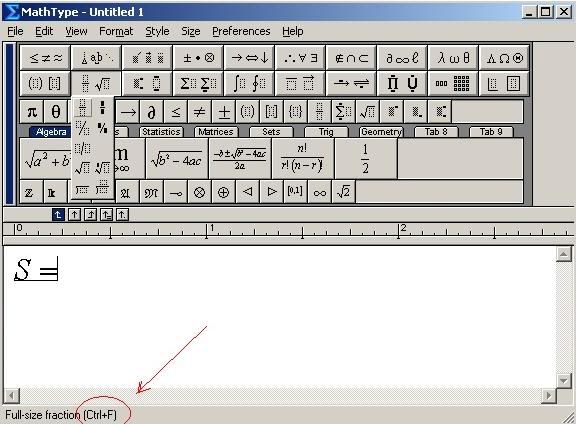
nó ghi là Ctrl+F, có nghĩa là bạn ấn Ctrl+F thì nó sẽ ra luôn ký hiệu phân số. Đó chính là cách gõ nhanh. Nghĩa là bạn cần công thức gì thì đưa chuột vào công thức đấy và phím tắt sẽ hiện ra ở dưới, bạn ấn phím tắt ra công thức rồi điền số vào thôi.
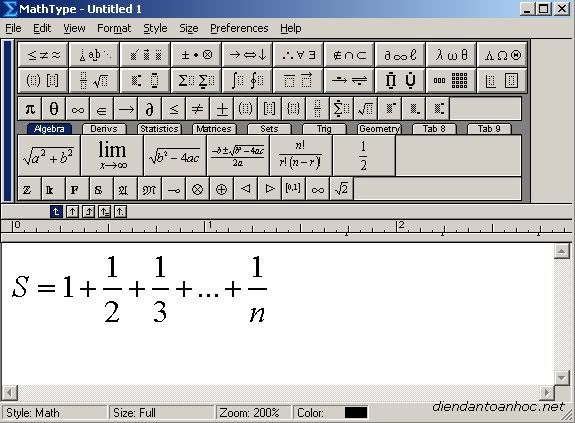
1 ví dụ nữa là dấu ngoặc nhọn } ta thấy phím tắt của dấu ngoặc này như là Ctrl T, . Như vậy để gõ được ta phải gõ là Ctrl T, Shift ]
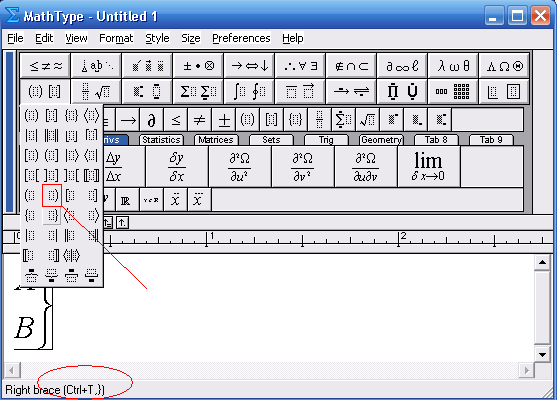
Vậy nếu bạn quen gõ TEX, giờ bạn muốn gõ TEX trên Mathtype thì sao? vậy bạn chỉnh Mathtype như sau:
1. Vào Preferences/Workspace Preferences
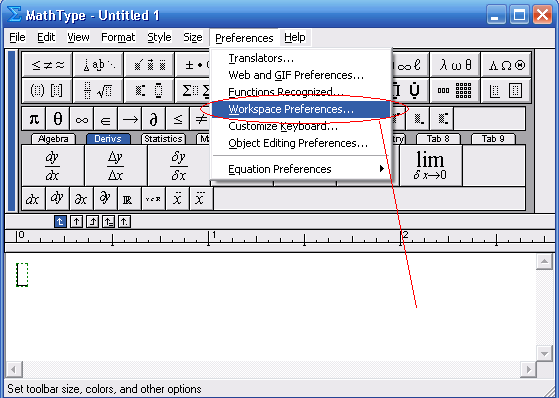
2. Bạn tích vào ô Allow TEX Language entry from the keyboard rồi ấn OK
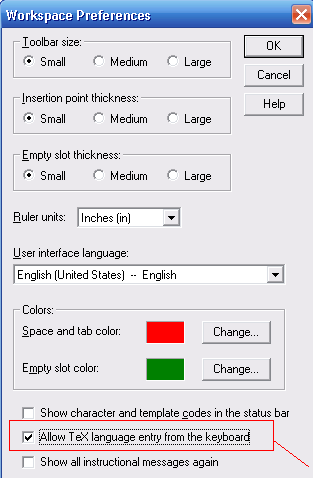
Rồi gõ TEX, gõ xong ấn Enter bạn sẽ thấy công thức TEX chuyển thành hình ảnh
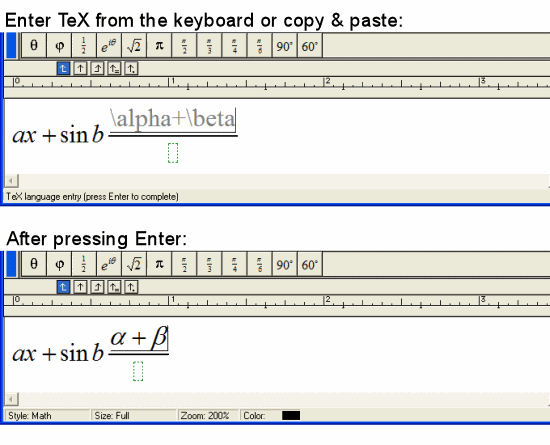
Cách gõ này rất thích hợp với ai muốn trình chiếu trên PowerPoint mà quen gõ TEX vì Mathtype hỗ trợ cho PowerPoint rất tốt.
Vậy thế nếu ký tự mà bạn cần không có phím tắt trong bảng chọn Mathtype thì sao? Ví dụ như trong công thức trên thì ký tự Delta lại không có phím tắt. Vậy ta phải đặt phím tắt cho nó. Bạn vào Edit/Insert Symbol
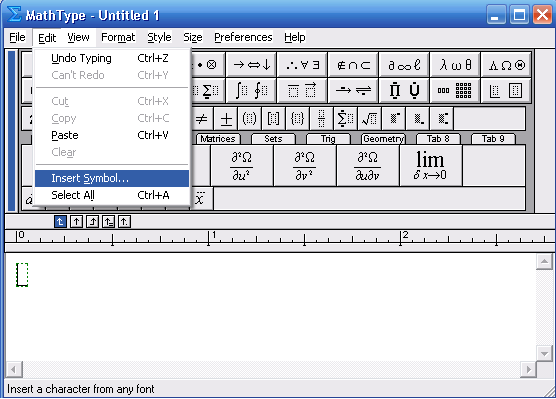
Rồi bạn chọn ký tự Delta tại ô số 1, tiếp theo ở mục 2, bạn ấn phím tắt vào ô đấy (Mình chọn phím tắt của Delta là Ctrl+Shift+D, bạn có thể đặt theo ý bạn tùy thích. Cuối cùng là ấn vào nút 3, Assign.
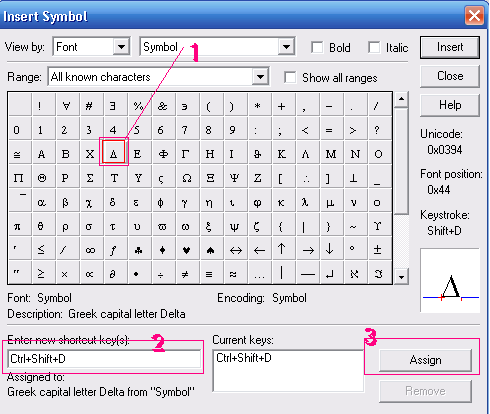
Vậy là phím tắt của Delta trong Mathtype giờ đây là Ctrl+Shift+D, và bạn ấn phím tắt là ra Delta ngay.
|
Vậy tóm lại cách dùng cơ bản của Mathtype là như thế nào? cơ bản gồm các bước sau:
|
Ưu và nhược của Mathtype:
Ưu điểm:
- Gõ nhanh và dễ nhớ hơn TEX, Mathtype có thể thành 1 công cụ tra cứu TEX.
- Hỗ trợ tốt cho bộ Microsoft Office, giúp cho bài viết đẹp hơn với hiệu ứng của Microsoft Office + hiệu ứng màu sắc, font chữ của Mathtype.
- Dễ dùng, tạo cảm giác thân thiện nhanh với người học.
- Giao diện đồ họa giúp chỉnh sửa dễ dàng.
- Nếu bạn muốn trình bày báo cáo bằng Slide PowerPoint thì đây có lẽ là lựa chọn số 1.
- Với những người gõ TEX lâu năm, có lẽ bạn sẽ cảm thấy Mathtype gõ chậm hơn.
- Dung lượng file văn bản gõ bằng Mathtype sẽ tăng lên rất nhanh, do các ký hiệu ở dạng ảnh. (1 bài viết khoảng 40 trang mà nhiều công thức chắc cũng gần 10MB)
- Vì vấn đề dung lượng nên Mathtype chỉ thích hợp với báo cáo slideshow hoặc những bài viết ngắn với số lượng công thức không quá nhiều.
- Nếu bạn viết 1 bài dài (Khoảng >20 trang với nhiều công thức) bằng Mathtype, bạn nên cắt nó ra thành nhiều file word nhỏ.
- Chính vì lý do dung lượng nên các nhà xuất bản, các tạp chí trong và ngoài nước sẽ không đồng ý nếu bạn nộp bản thảo toán học bằng Mathtype.
Chu Anh Tiến, Theo Diễn Đàn Toán Học
![Sách[SMB]: Sổ Tay Kiến Thức Trung Học Phổ Thông: Hóa Học + Vật Lí](https://thuvienvatly.com/images/deals/thumb/sach-smb-so-tay-kien-thuc-trung-hoc-pho-thong-hoa-hoc-vat-li.jpg)